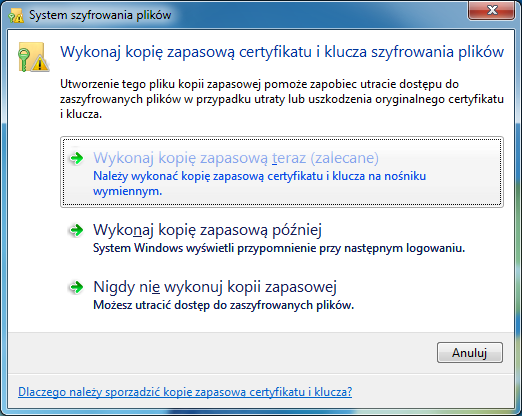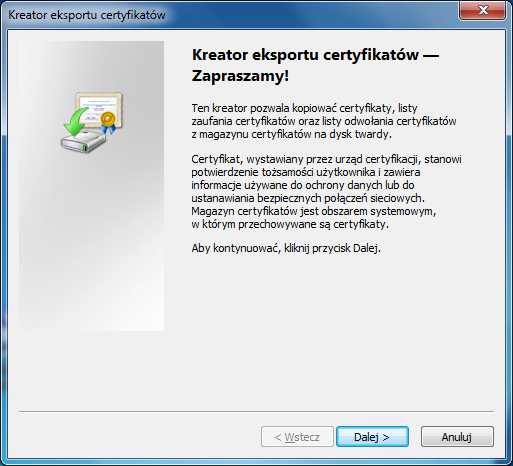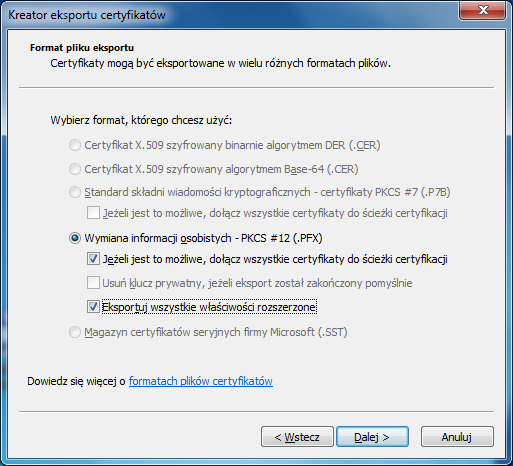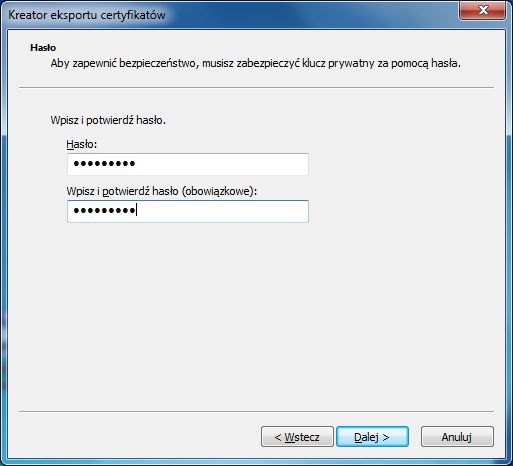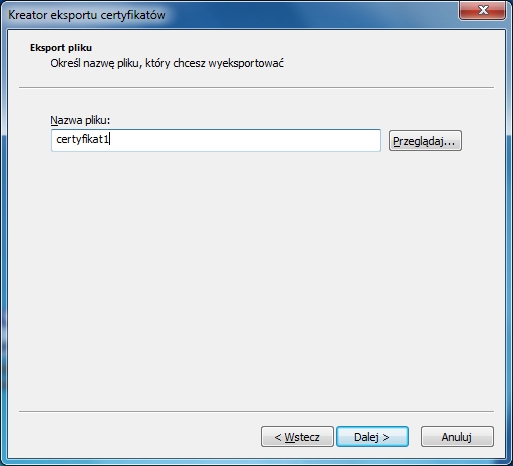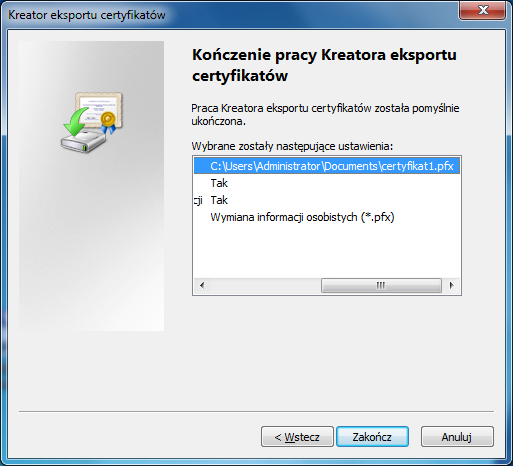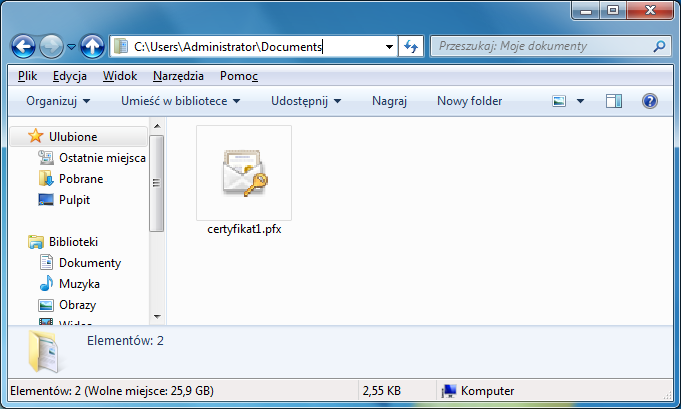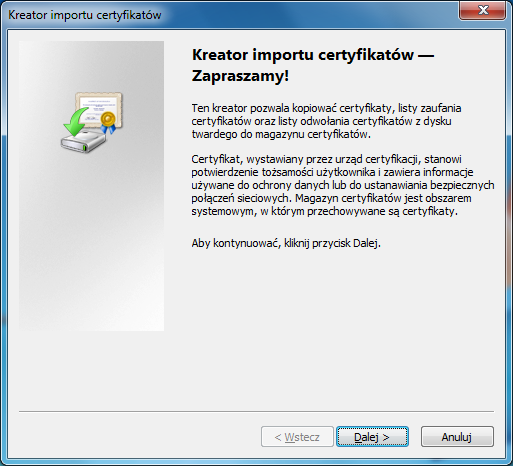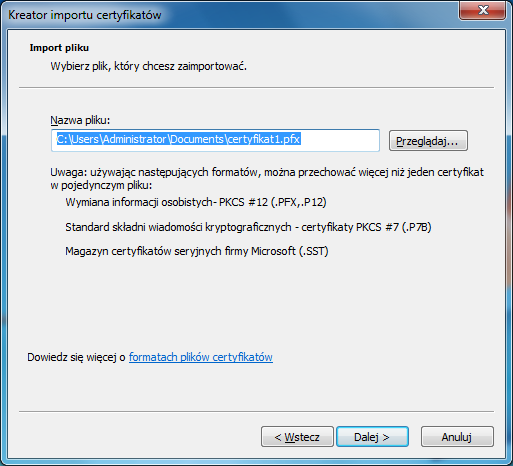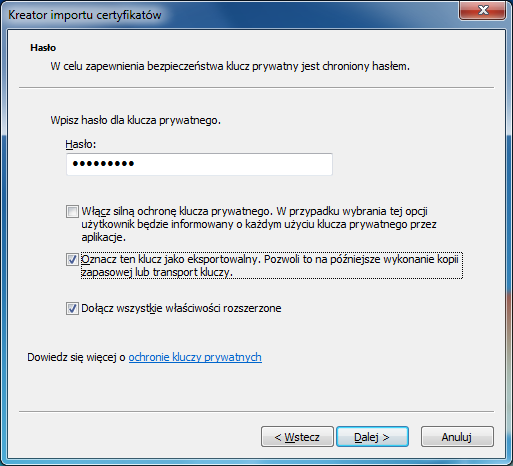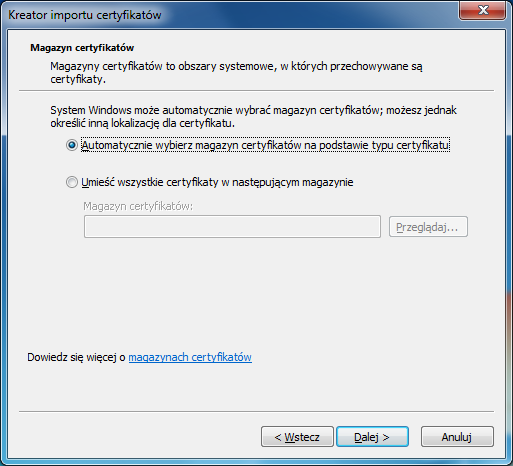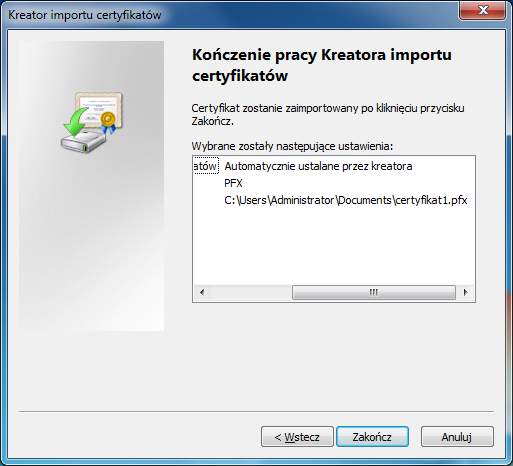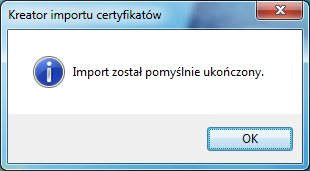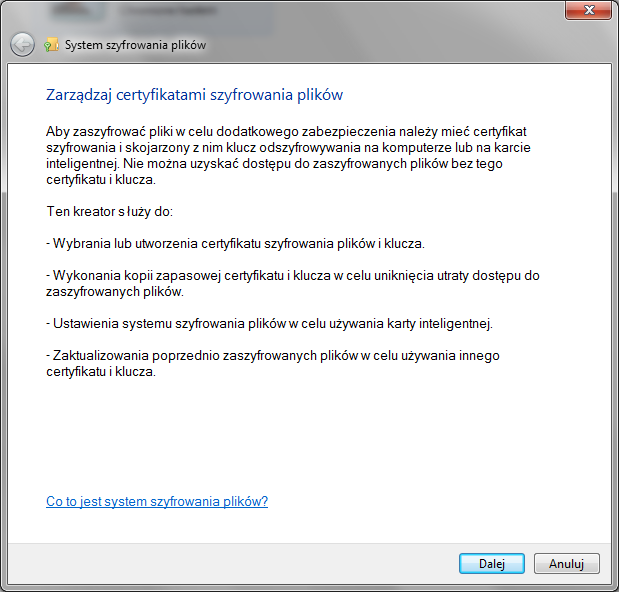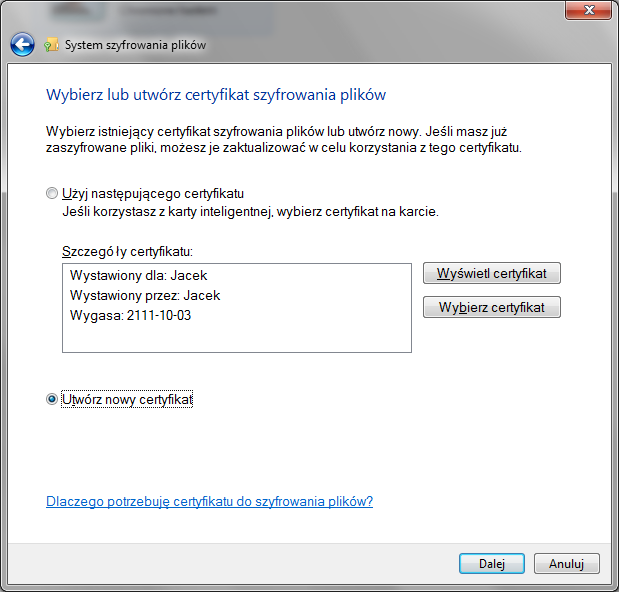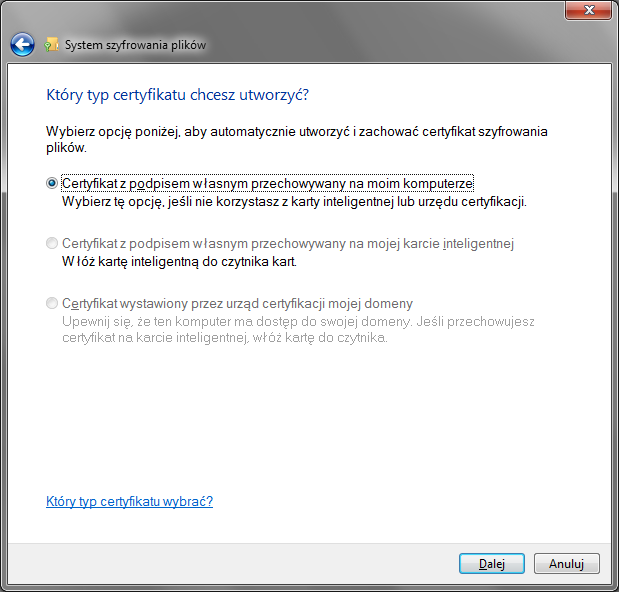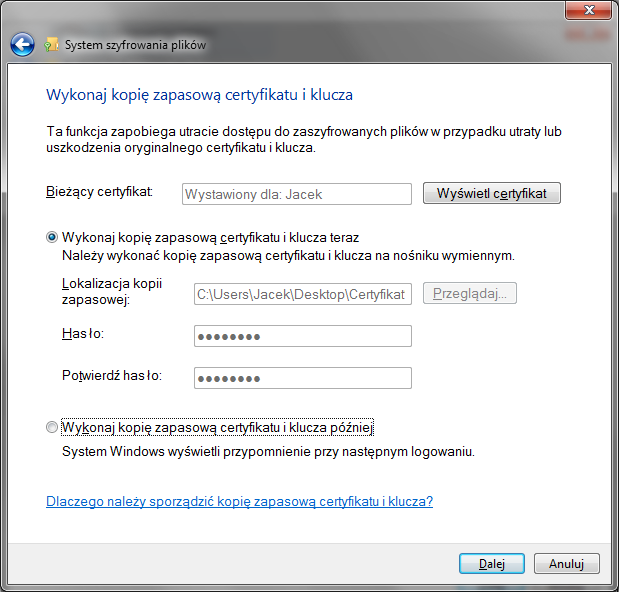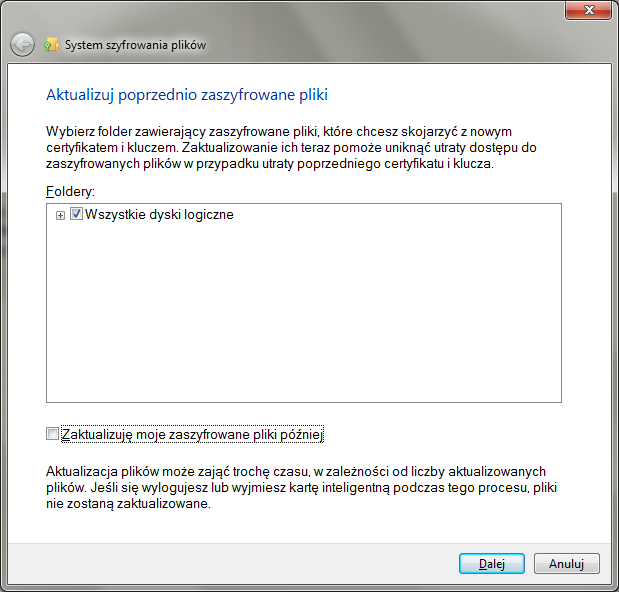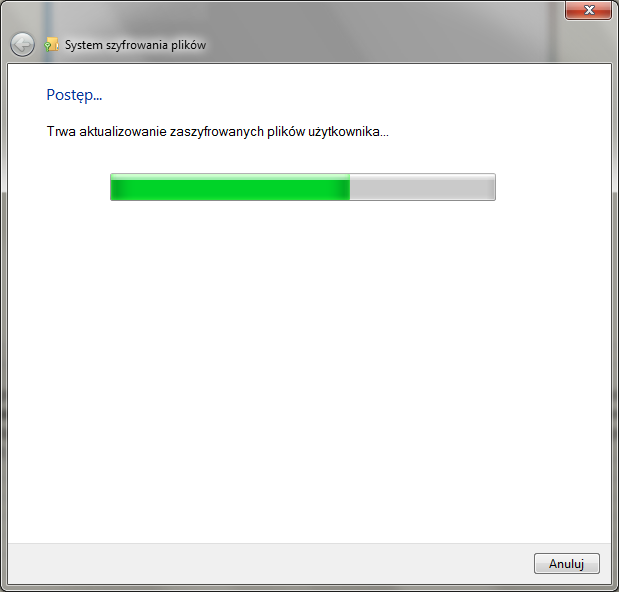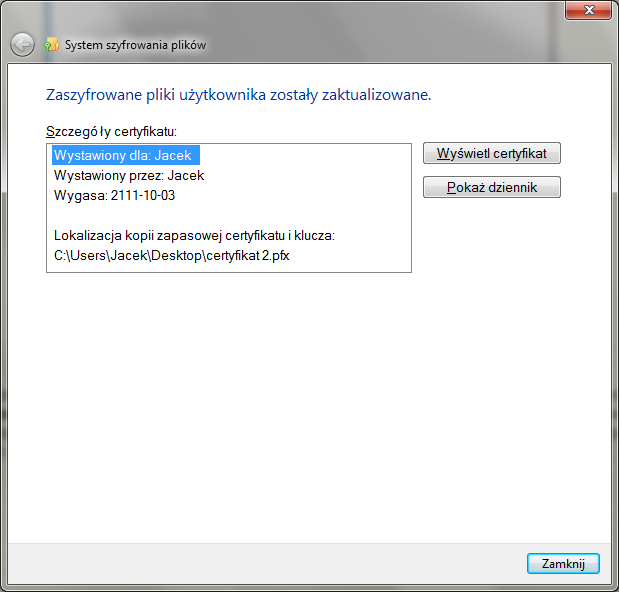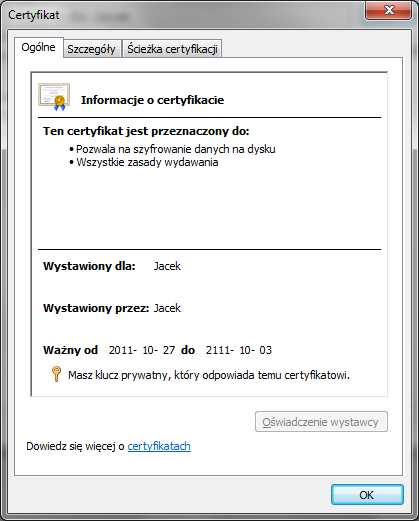| |
Podczas pierwszej próby szyfrowania na
partycji NTFS w systemie Windows 7 (Professional lub Ultimate) system
zaproponuje wykonanie kopii zapasowej certyfikatu i klucza szyfrowania
plików. Bez pliku z tymi danymi nie można odzyskać danych w przypadku
awarii systemu, nawet wówczas, gdy w nowym systemie ustawimy
identycznego użytkownika oraz hasło dostępu.
Wyświetlone zostanie
okienko: |
|
| |
|
|
| |
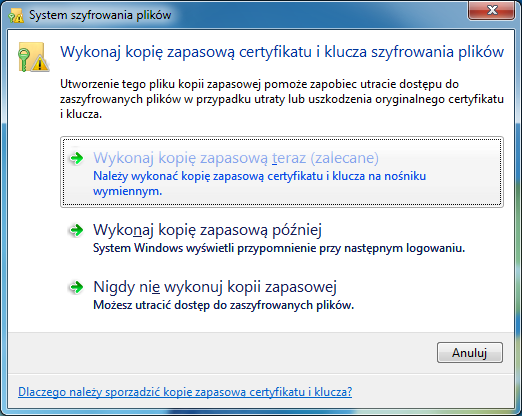 |
|
| |
|
|
| |
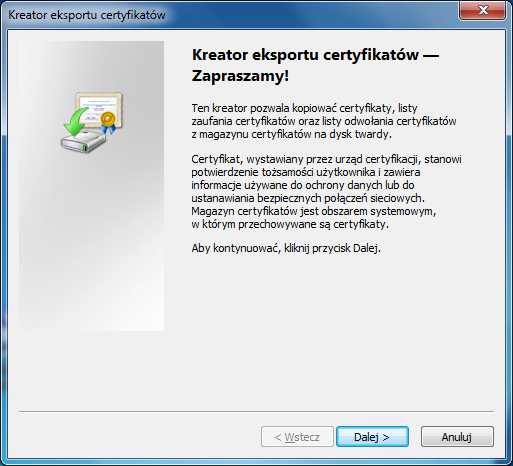 |
|
| |
|
|
| |
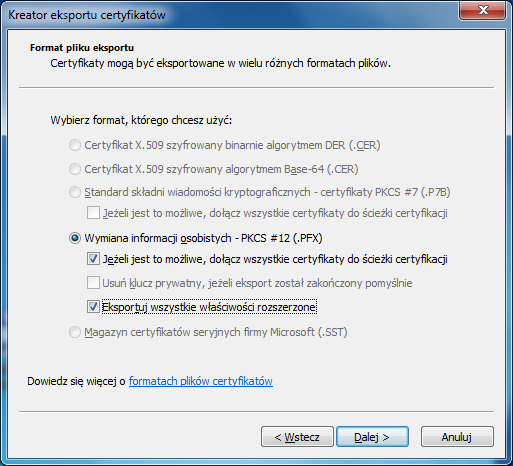 |
|
| |
Teraz należy dwukrotnie wprowadzić nazwę użytkownika (posiadającego
prawa administratora).
|
|
| |
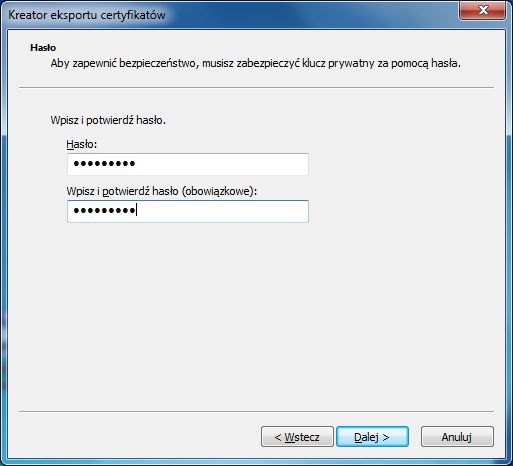 |
|
| |
Tu wprowadzamy własną nazwę certyfikatu.
|
|
| |
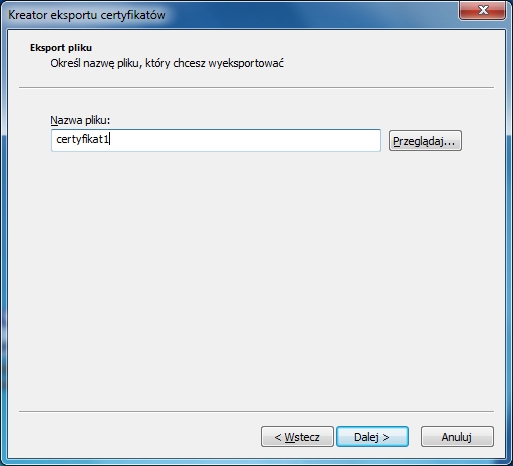 |
|
| |
W tym okienku odczytamy ścieżkę
dostępu, do pliku certyfikatu. Domyślnie certyfikat jest zapisywany w
folderze Moje dokumenty ( C:\Users\Nazwa użytkownika\Documents).
Należy pamiętać, iż w polskiej wersji Windows 7 klikamy: C / Użytkownicy
/ Nazwa użytkownika / Moje dokumenty. Nie jest to jednak prawdziwa
ścieżka dostępu, a jedynie dynamicznie generowane tłumaczenie. Prawdziwą
ścieżkę dostępu do dowolnej lokalizacji w Windows 7 odczytać można
dopiero po kliknięciu na ikonie umieszczonej w pasku adresu.
|
|
| |
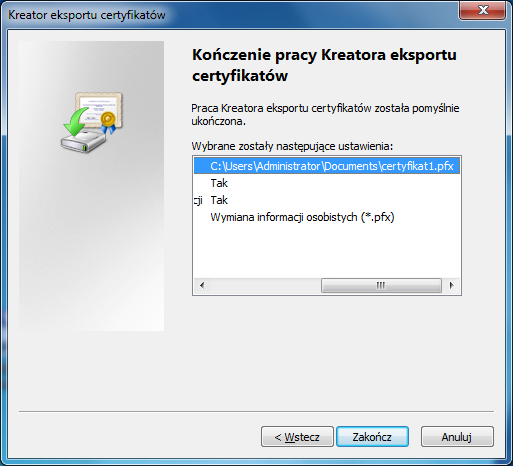 |
|
| |
|
|
| |
 |
|
| |
|
|
| |
W Moich dokumentach został utworzony plik certyfikatu.
|
|
| |
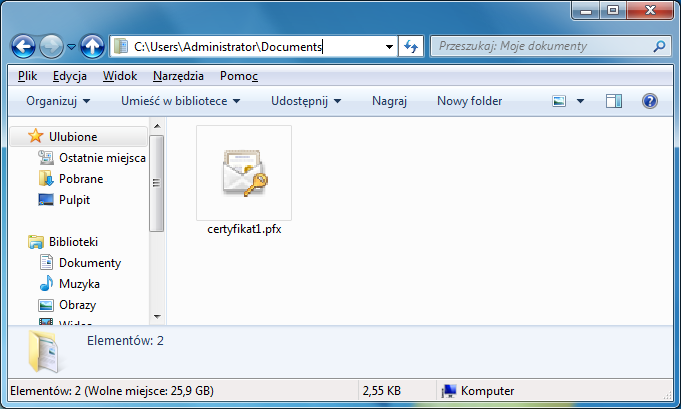 |
|
| |
|
|
| |
|
|
| |
W celu dokonania importu certyfikatu: klikamy na pliku certyfikatu,
a następnie postępujemy podobnie jak na kolejnych rysunkach. |
|
| |
|
|
| |
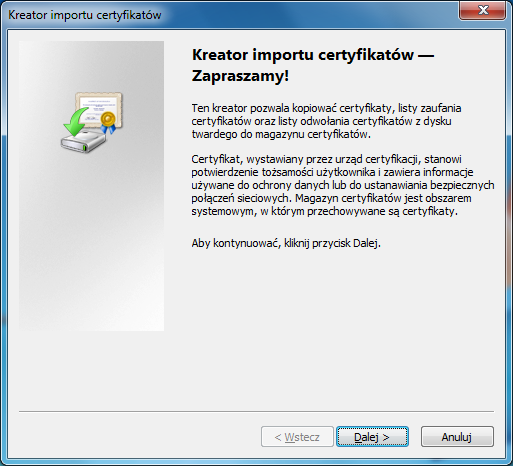 |
|
| |
|
|
| |
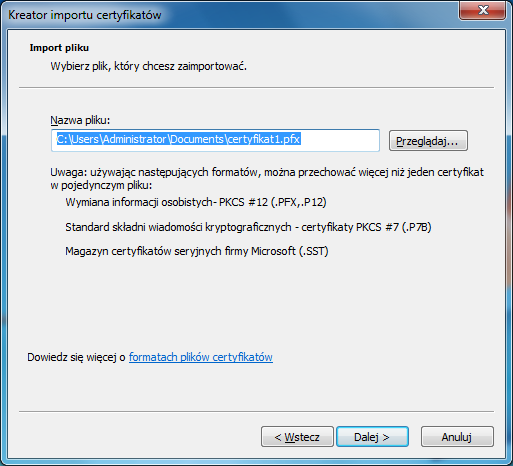 |
|
| |
W jeśli nie posiadamy klucza prywatnego (ten do pary z publicznym),
to odznaczamy pierwszego "ptaszka", a w polu hasło wpisujemy własną
nazwę użytkownika.
|
|
| |
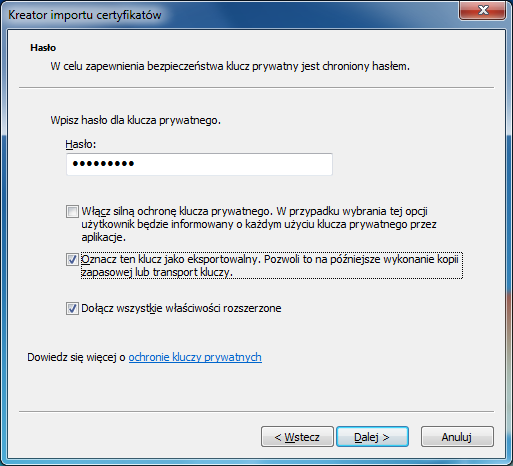 |
|
| |
|
|
| |
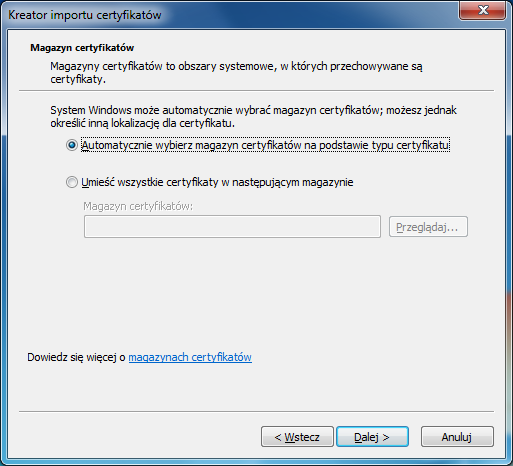 |
|
| |
|
|
| |
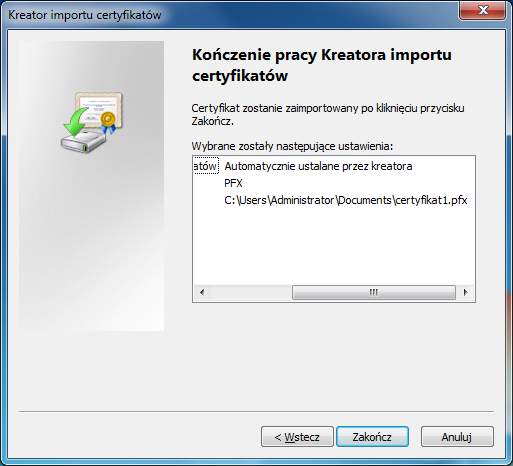 |
|
| |
|
|
| |
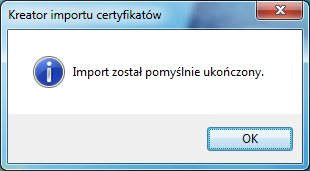 |
|
| |
|
|
| |
W sytuacji, gdy przy pierwszym szyfrowaniu pominęliśmy eksport
certyfikatu, można go wykonać wchodząc do Panelu sterowania. Tam
wchodzimy na Konta użytkowników i następnie na własne konto. Po
lewej stronie wybieramy: Zarządzaj certyfikatami szyfrowania plików. W
otwartym okienku klikamy dalej, następnie postępujemy jak na rysunkach:
|
|
| |
|
|
| |
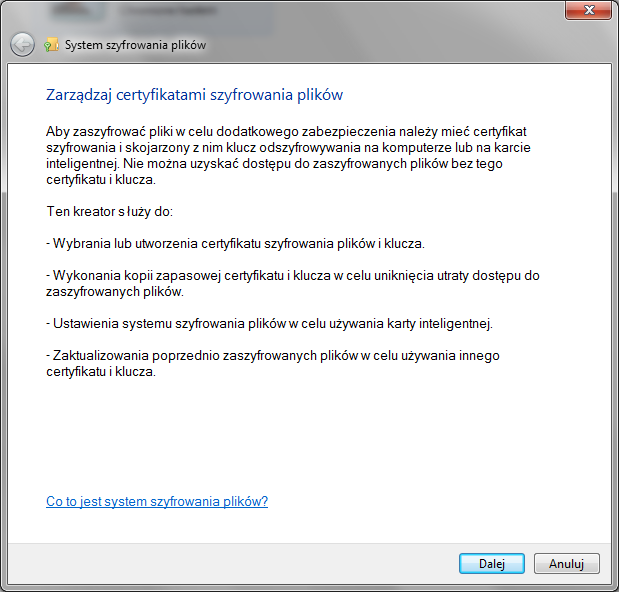 |
|
| |
|
|
| |
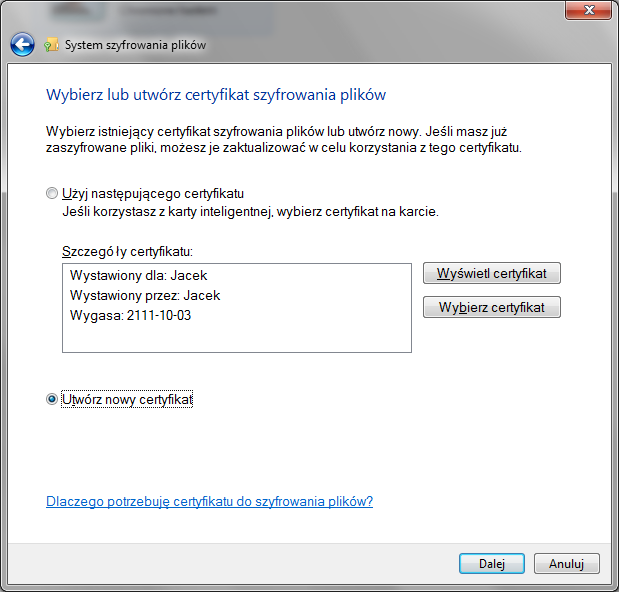 |
|
| |
|
|
| |
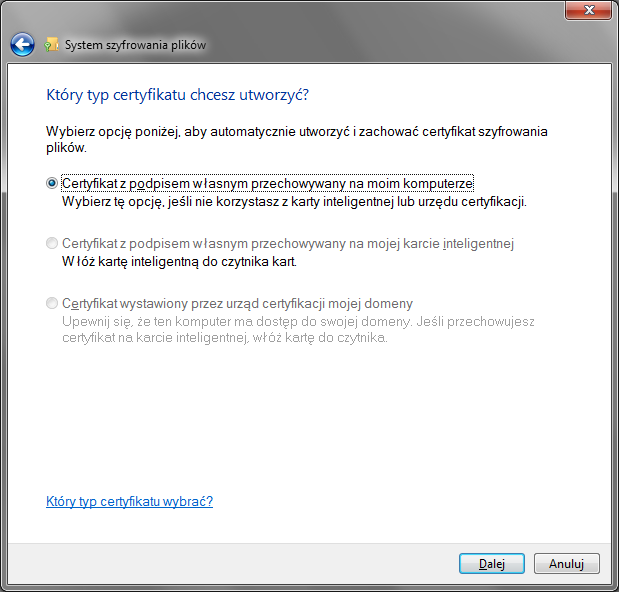 |
|
| |
Tu wybieramy lokalizację, w której ma zostać utworzony certyfikat
oraz wpisujemy hasło (logowania).
|
|
| |
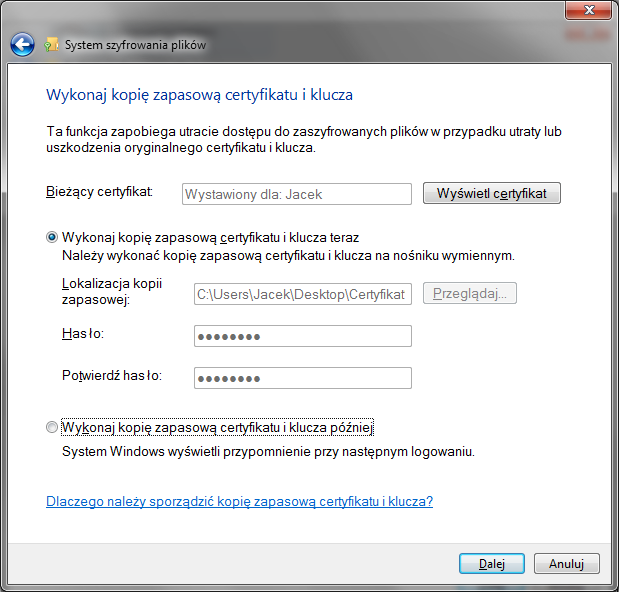 |
|
| |
|
|
| |
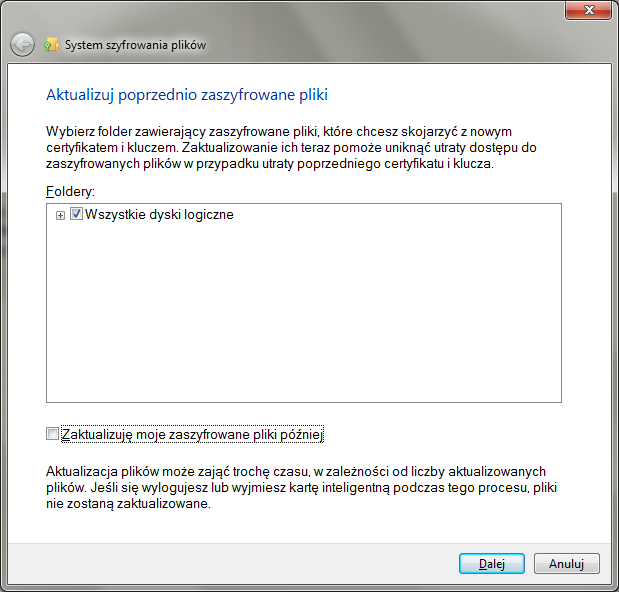 |
|
| |
|
|
| |
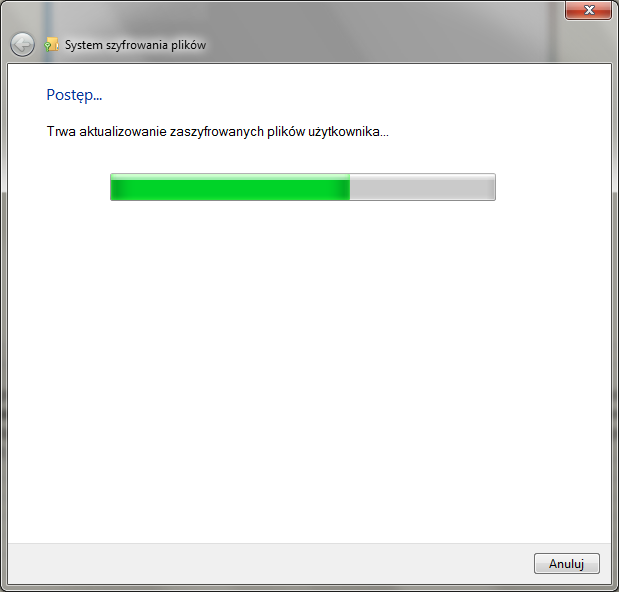 |
|
| |
|
|
| |
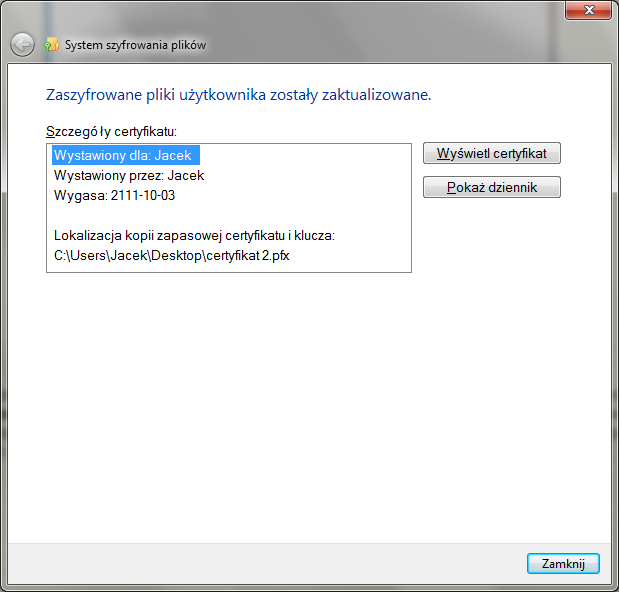 |
|
| |
Certyfikat został utworzony.
|
|
| |
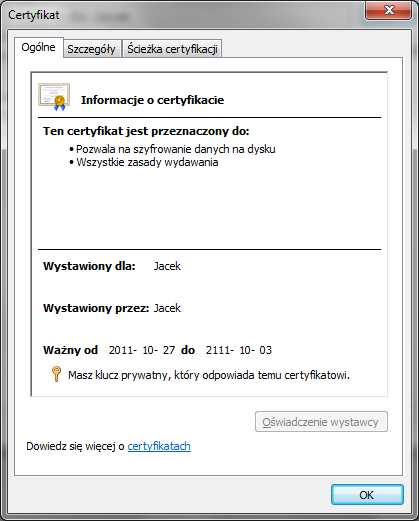 |
|
| |
|
|
| |
W celu zaimportowania tak utworzonego certyfikatu postępujemy w
wyżej opisany sposób. |
|
| |
|
|